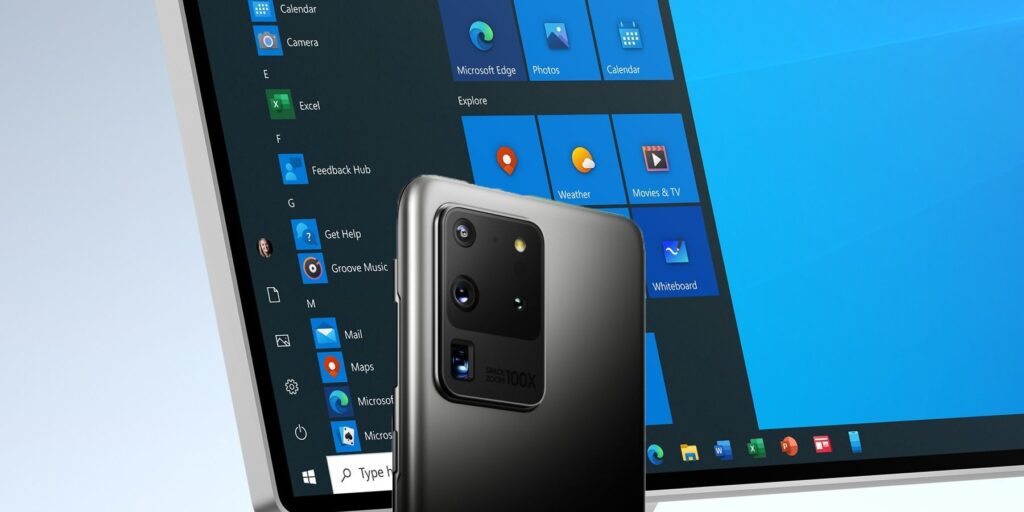Vincular un teléfono Galaxy a un dispositivo con Windows 10 es rápido y fácil, y brinda acceso a mensajes de texto, llamadas telefónicas e incluso aplicaciones en la PC Gracias a la Samsung y la asociación de Microsoft, los usuarios pueden vincular fácilmente su teléfono Galaxy a su dispositivo Windows 10. Hacer esto puede resultar en una multitarea perfecta, como responder mensajes de texto, transferir fotos e incluso usar aplicaciones móviles en una PC o computadora portátil. Conectar los dos dispositivos es un proceso sencillo que solo requerirá una configuración simple y presionar un botón, sin necesidad de cables adicionales. En agosto de 2019, Samsung anunció una asociación masiva con Microsoft que permitiría a los usuarios de Galaxy conectar sus teléfonos a dispositivos Windows. Los usuarios ahora pueden consultar sus mensajes de texto, notificaciones, llamadas telefónicas e incluso fotos desde su teléfono en sus computadoras con Windows. Durante el evento Galaxy Unpacked 2020, Samsung reveló una nueva actualización que permite a los usuarios acceder a sus aplicaciones móviles en sus computadoras con Windows, lo que facilita aún más la multitarea en una computadora. Esta asociación probablemente se creó para ayudar a competir contra el ecosistema de Apple que de manera similar permite a los usuarios de iPhone conectarse a computadoras Mac. Poder conectar un teléfono a una PC es algo que muchos usuarios de Windows 10 han querido. Tener este enlace hace que sea mucho más fácil realizar múltiples tareas mientras se trabaja en una computadora o tableta. Una vez vinculados, los usuarios de Windows pueden responder rápidamente a los mensajes de texto y recibir llamadas sin siquiera tocar sus teléfonos. Con las nuevas actualizaciones, el usuario también puede acceder fácilmente a aplicaciones móviles como Instagram o UberEats desde su computadora. Esto hará que sea mucho más sencillo para los usuarios concentrarse en las tareas sin tener que alternar constantemente entre dispositivos.
Vinculación de dispositivos Galaxy y Windows
Para vincular un teléfono Galaxy a un dispositivo Windows, los usuarios deberán asegurarse de que dos cosas estén en orden y la primera es que su dispositivo Windows esté completamente actualizado. Para buscar actualizaciones, vaya al menú de configuración del dispositivo de Windows y luego a Actualizaciones y seguridad. Desde allí, haga clic en “Buscar actualizaciones” y notificará al usuario si hay actualizaciones disponibles para instalar. La segunda es que para vincular los dos dispositivos, el usuario debe tener una cuenta de Microsoft, aunque es poco probable que eso sea un problema si ya está usando un dispositivo con Windows 10. Una vez que todo esté actualizado y una cuenta de Microsoft esté lista para usar, es hora de vincular los dos dispositivos. Para hacer esto, acceda al ‘Panel rápido’ en el teléfono Galaxy y haga clic en el icono “Enlace a Windows”. Los nuevos dispositivos Galaxy ya deberían tener la función incorporada, pero para aquellos que no la tienen, la aplicación se puede descargar de Google Play Store. Después de hacer clic en el icono Enlace a Windows, inicie sesión con la cuenta de Microsoft y otorgue los permisos solicitados. A continuación, abra la aplicación “Su teléfono” en el dispositivo Windows y esto debería intentar conectarse automáticamente al dispositivo Galaxy. Cuando esté conectado, será necesario aprobar otra solicitud de permisos antes de vincular los dos dispositivos. Por lo general, la aplicación ‘Enlace a Windows’ solo funcionará cuando tanto la aplicación Galaxy como la aplicación Windows estén conectadas a la misma red. Además, la mayoría de estas funciones disponibles a través de esta forma de vinculación son exclusivas de los dispositivos Samsung Galaxy. Por ejemplo, aunque algunas funciones, como el acceso a mensajes de texto y fotos, pueden estar disponibles en otros dispositivos Android, solo se puede acceder a las aplicaciones móviles a través de los propios dispositivos de Samsung. Fuente: Samsung
Sobre el Autor